PS中如何复位基本功能?
溜溜自学 平面设计 2022-11-11 浏览:506
大家好,我是小溜,在学习PS的时候,相信很多的小伙伴在学习的时候会不经意间弄乱面板,这时候需要我们一个个的去将其复位,下面小溜教你一键复位。
溜溜自学网还有超多“PS”视频课程,欢迎大家点击查看
工具/软件
硬件型号:华硕(ASUS)S500
系统版本:Windows10
所需软件:PS2020
操作方法
第1步
电脑桌面打开Adobe Photoshop 2020,其他版本亦可。
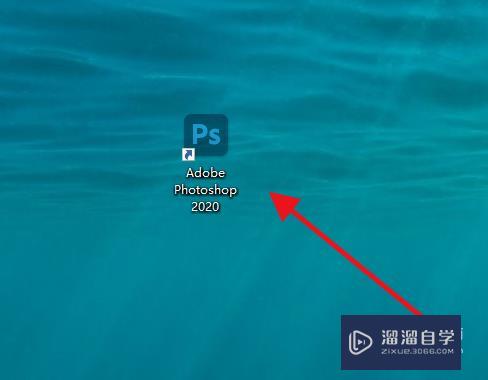
第2步
打开Adobe Photoshop 2020之后,新建一个项目,当然,打开之前的项目也是可以的。
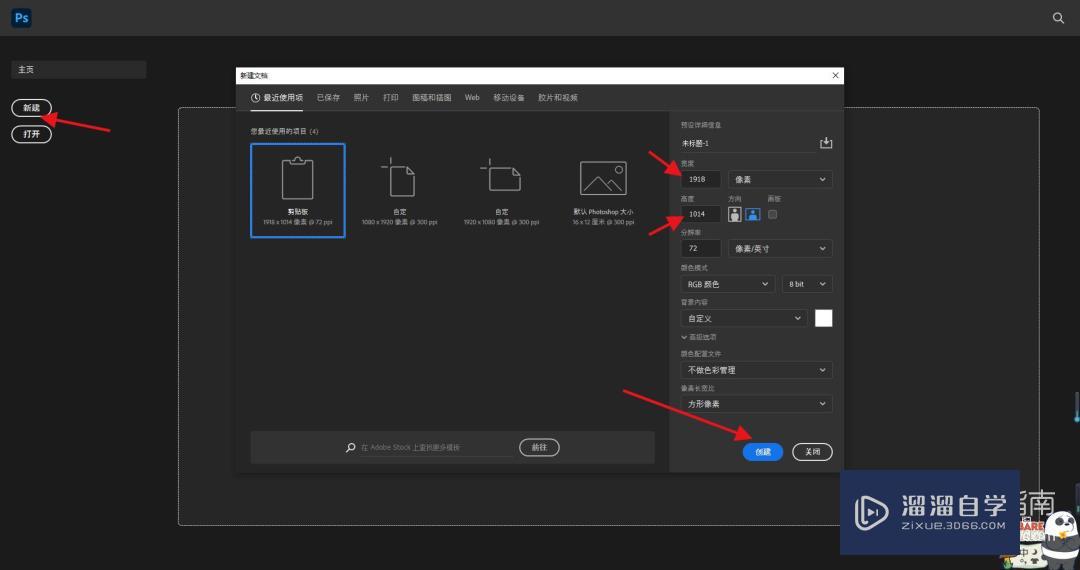
第3步
小编这里已经打乱了面板的位置,方便大家看。
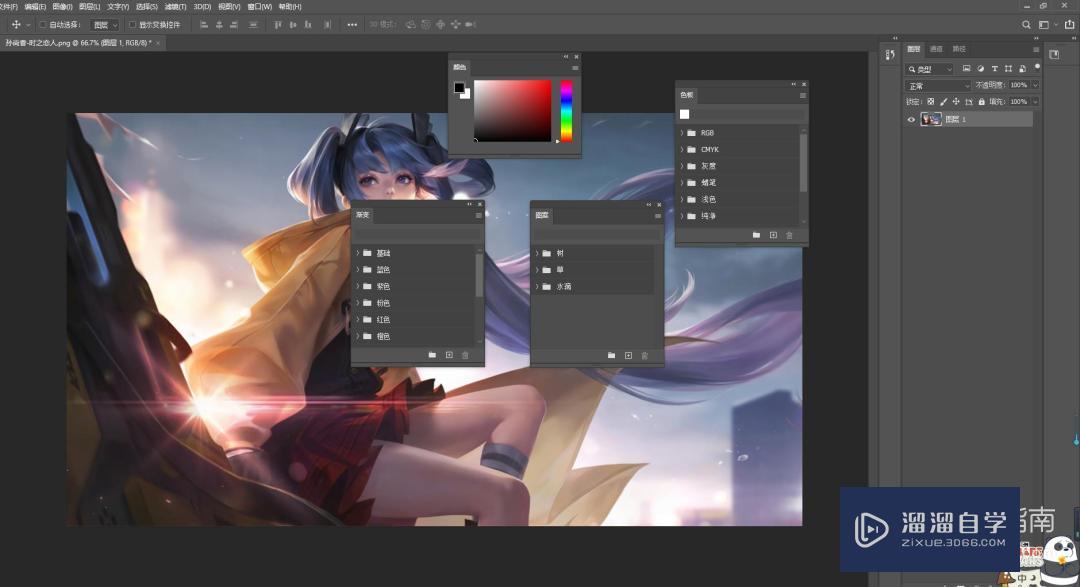
第4步
这里我们点击下拉箭头,再点击【基本复位功能】,如图所示:
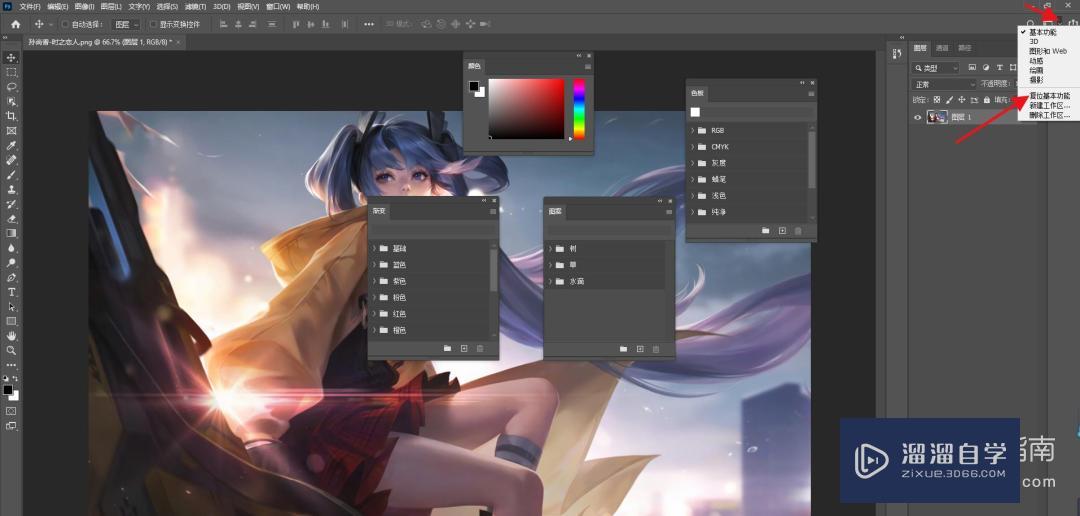
第5步
这时候可以看见,面板已经回到了最初的状态。
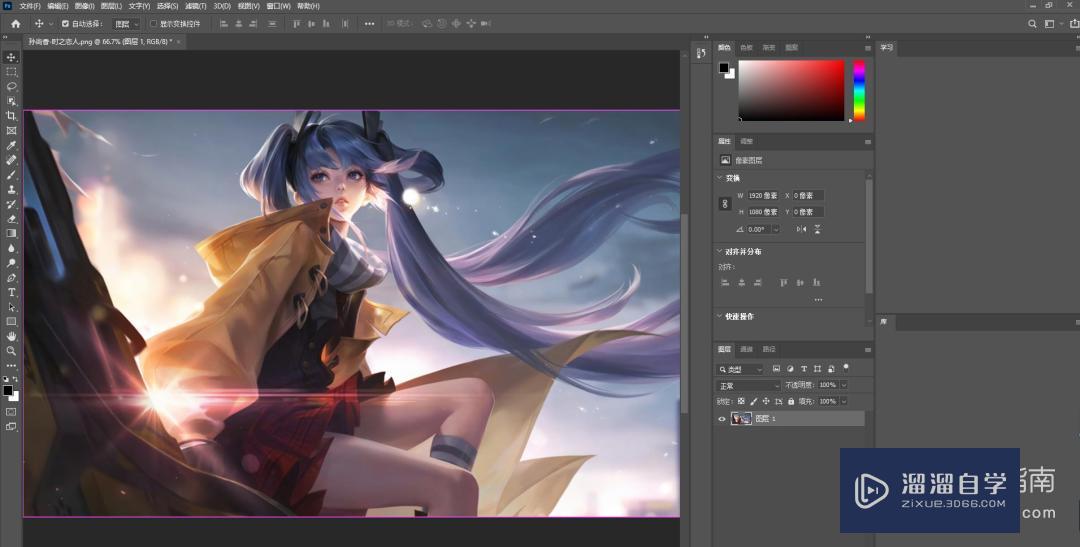
特别提示
认真看步骤。
注意/提示
好了,以上就是“PS中如何复位基本功能?”这篇文章全部内容了,小编已经全部分享给大家了,还不会的小伙伴们多看几次哦!最后,希望小编今天分享的文章能帮助到各位小伙伴,喜欢的朋友记得点赞或者转发哦!
相关文章
距结束 06 天 10 : 20 : 49
距结束 01 天 22 : 20 : 49
首页






